一、新建工作空间
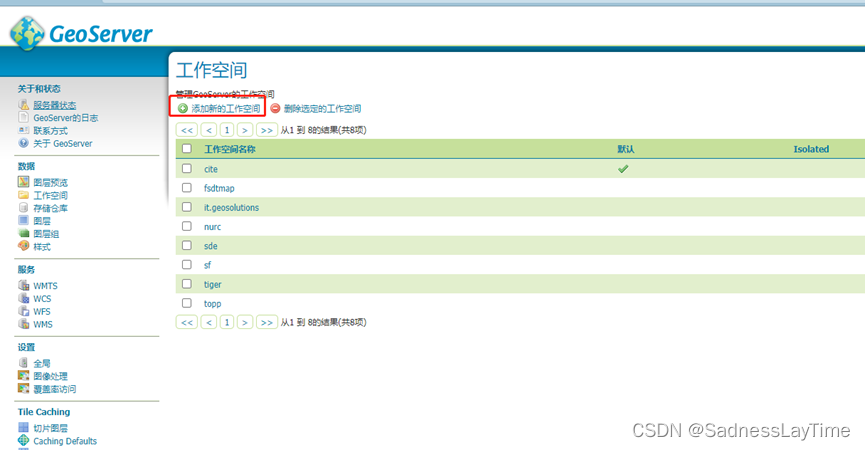
配置工作空间信息 –-》 保存
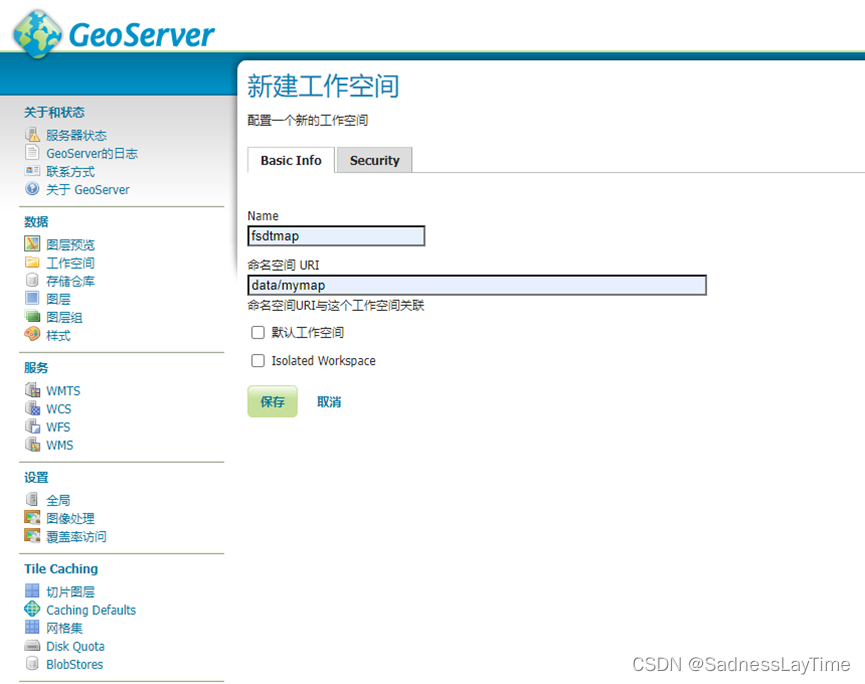
二、添加存储仓库
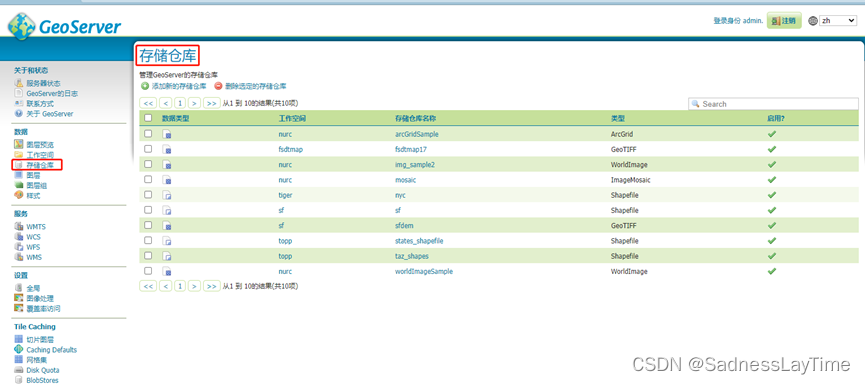
点击添加按钮,选择添加栅格数据源,选择 GeoTIIF
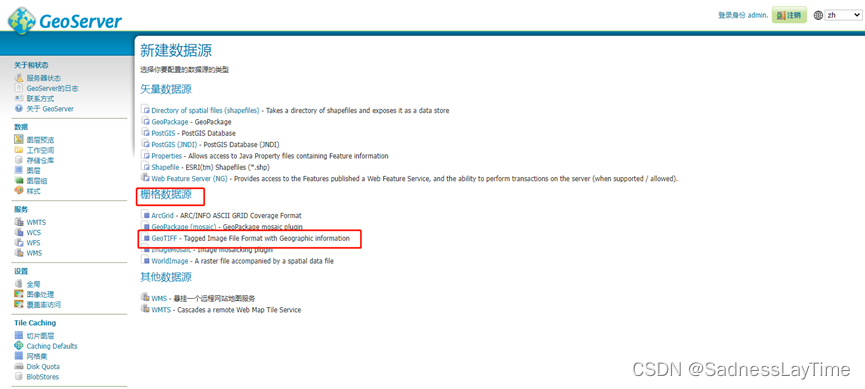
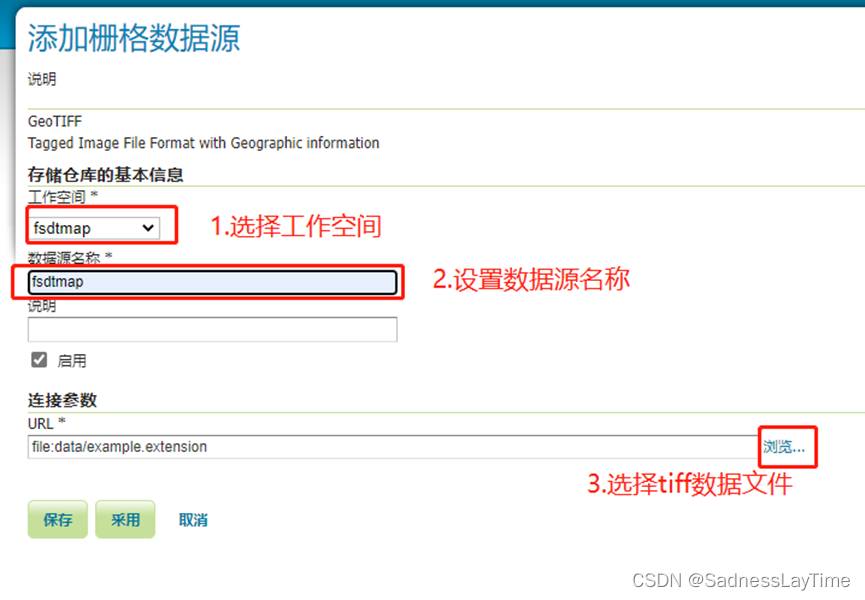
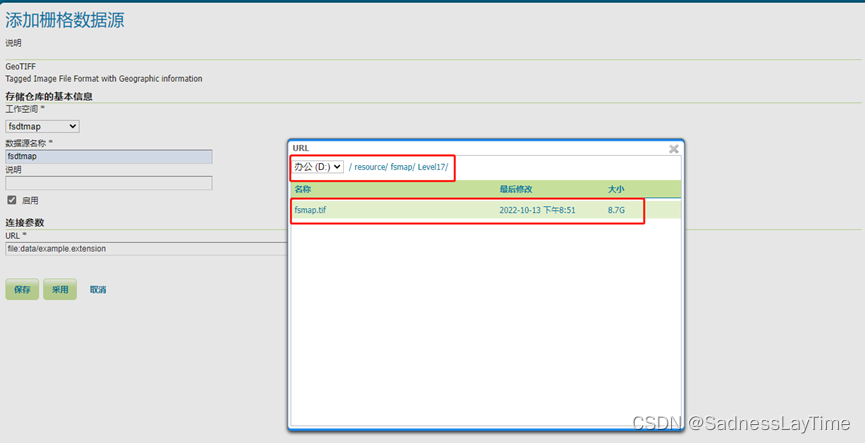
然后保存。
三、添加图层
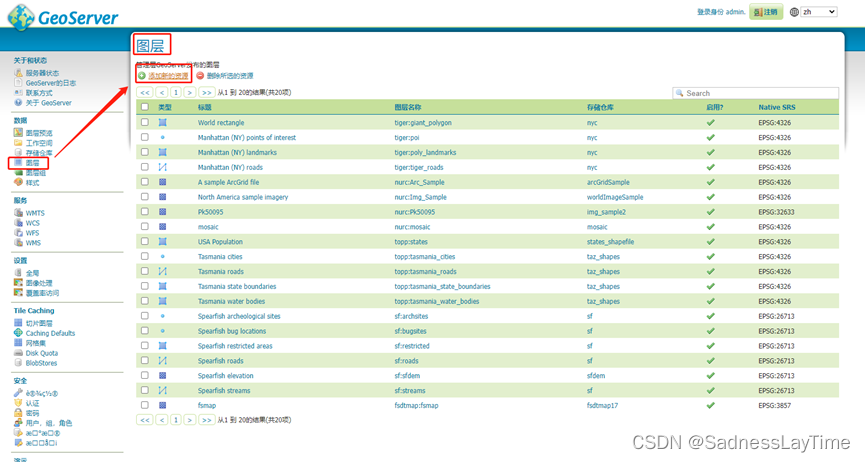
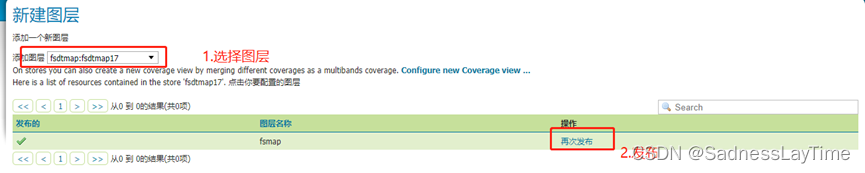
编辑图层,选择 tile caching à Add grid subset 选择epsg:4326,然后保存;
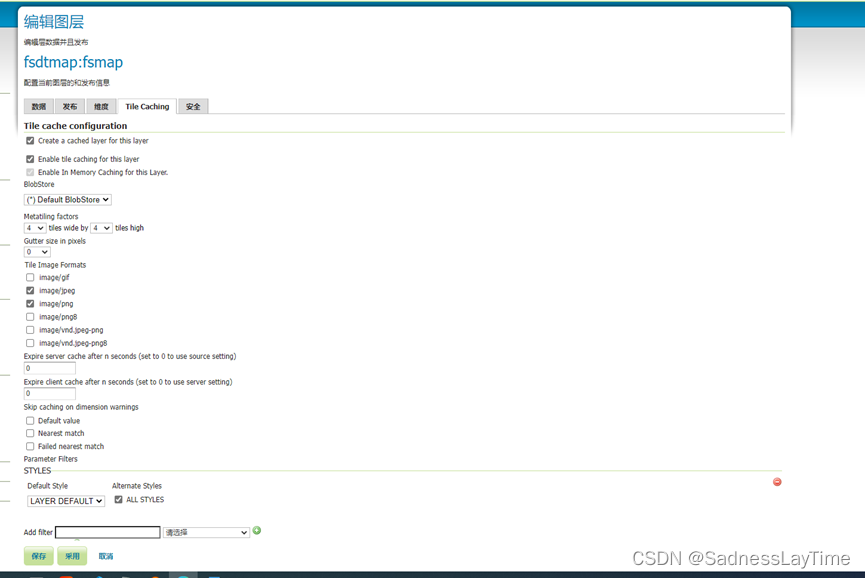
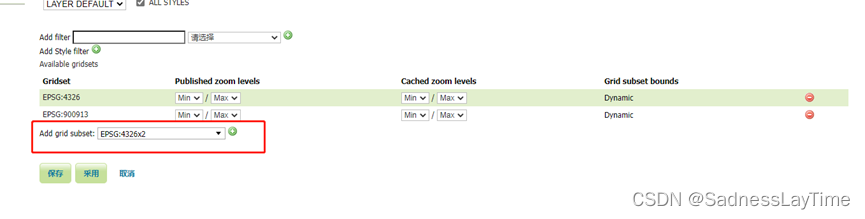
四、图册预览
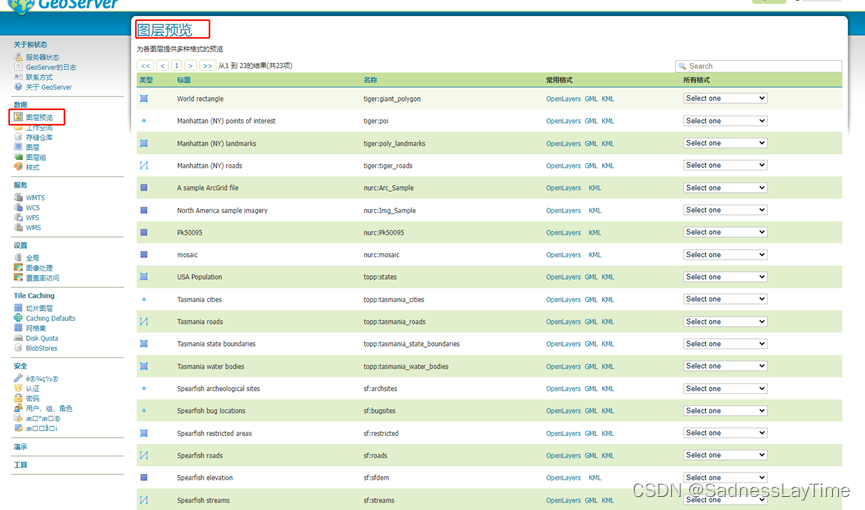
在图层列表中选择发布的图层,点击[OpenLayers]
(http://localhost:8090/geoserver/wms?service=WMS&version=1.1.0&request=GetMap&layers=tasmania&bbox=143.83482400000003%2C-43.648056%2C148.47914100000003%2C-39.573891&width=768&height=673&srs=EPSG%3A4326&styles=&format=application/openlayers) ,
可以预览图层的wms服务
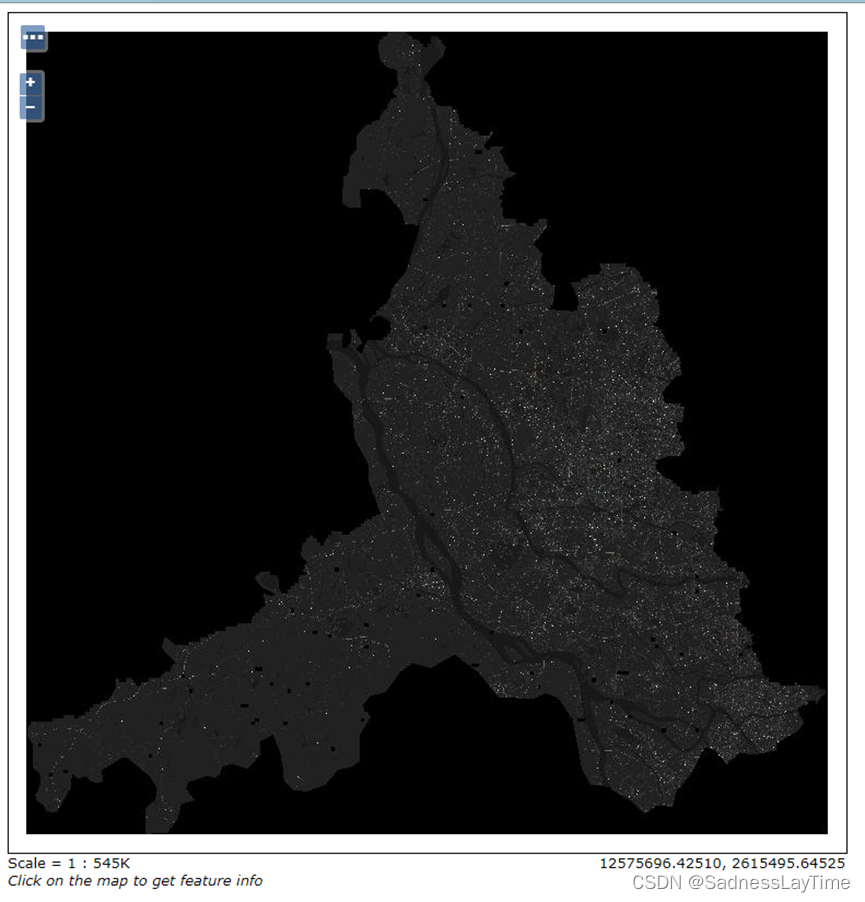
五、图层切片
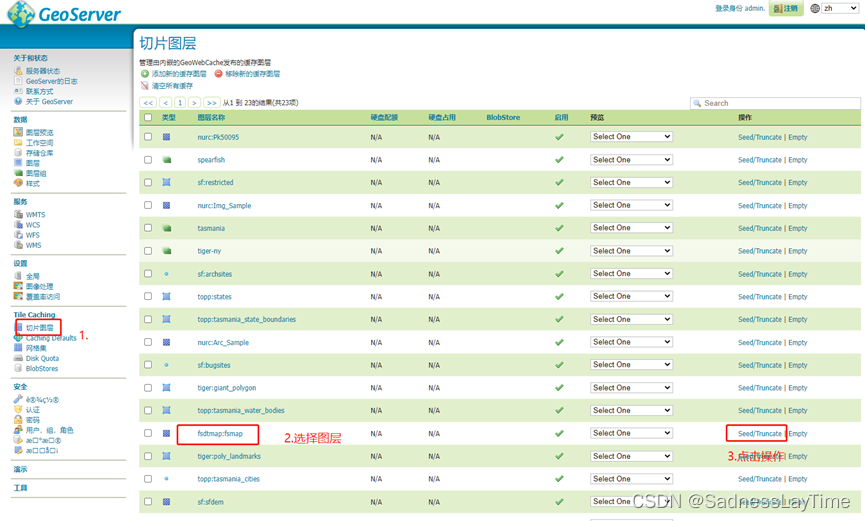
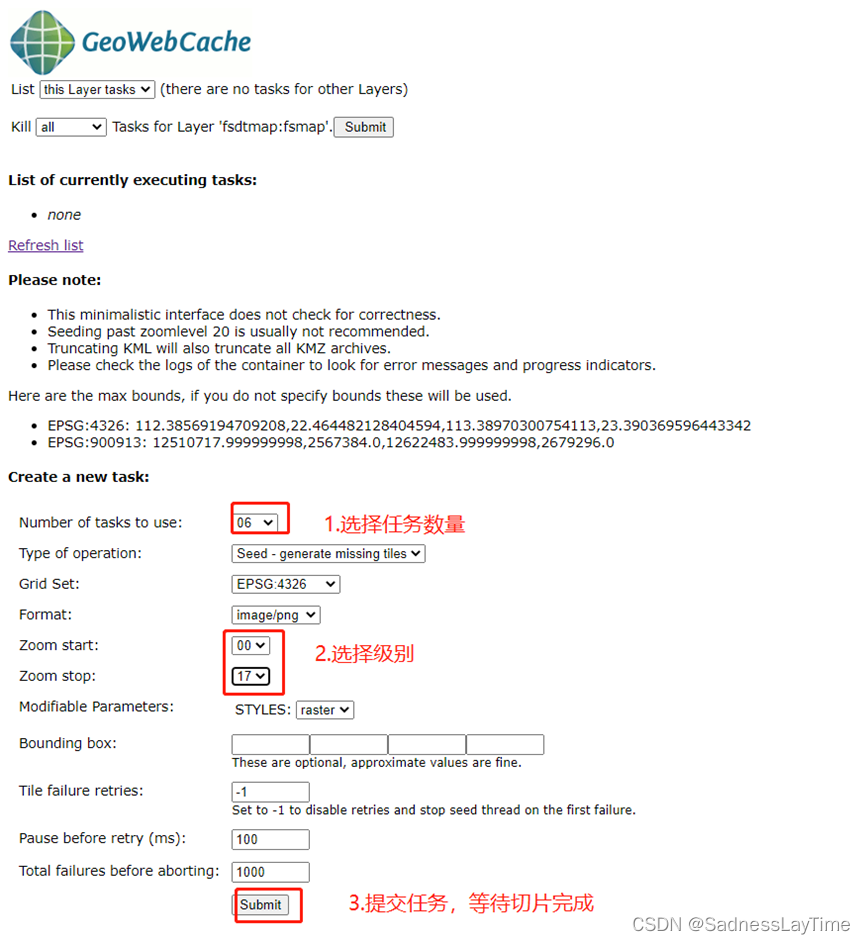
六、切片服务预览
![[外链图片转存失败,源站可能有防盗链机制,建议将图片保存下来直接上传(img-prgGv3Ap-1668434776623)(file:///C:/Users/ADMINI~1/AppData/Local/Temp/msohtmlclip1/01/clip_image030.jpg)]](https://i-blog.csdnimg.cn/blog_migrate/e81a9cc69150c53f57aeb49d947e2a01.png)
效果如下:
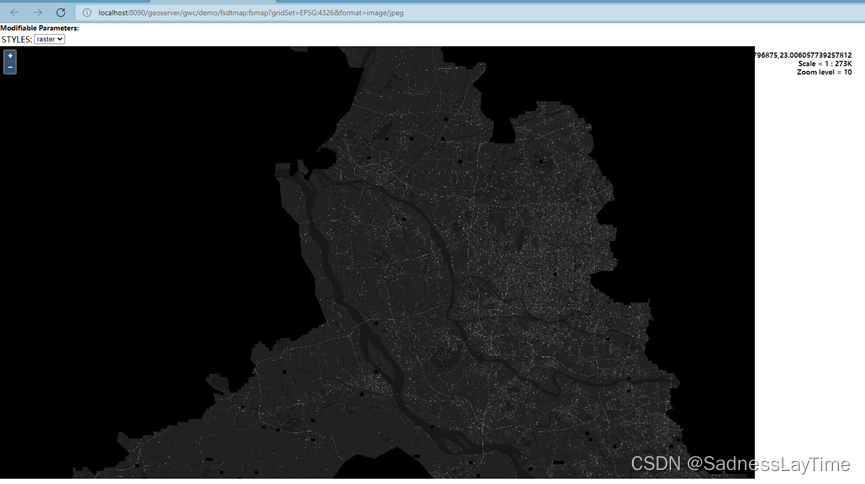
7、wmts服务地址获取
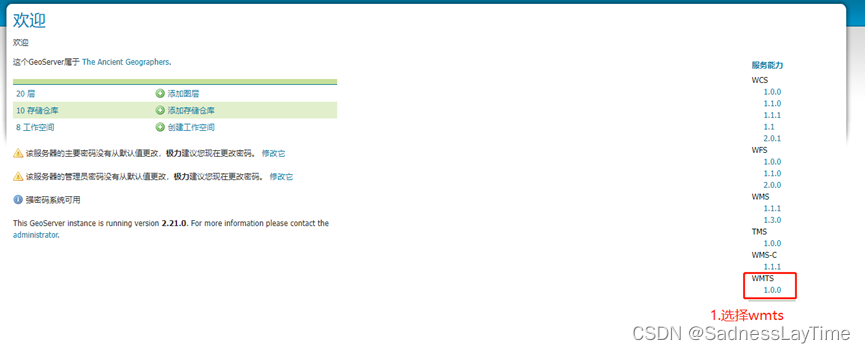
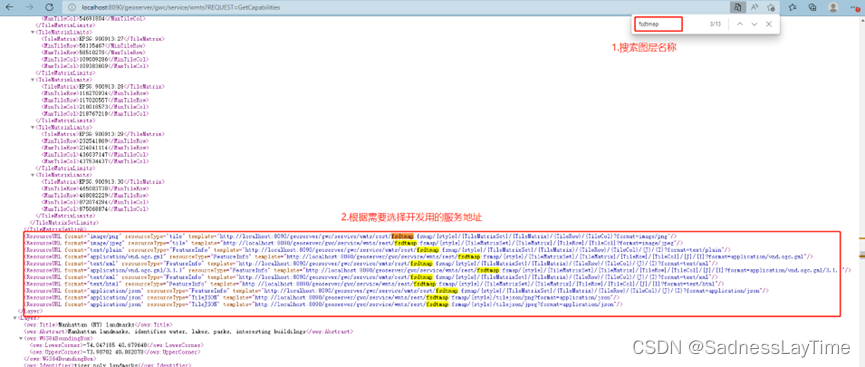




 本文介绍了如何配置工作空间,添加GeoTIFF存储仓库,编辑图层并创建切片服务,最终获取WMTS服务地址。步骤包括新建工作空间、添加数据源、图层管理及预览,适合GIS技术入门者参考。
本文介绍了如何配置工作空间,添加GeoTIFF存储仓库,编辑图层并创建切片服务,最终获取WMTS服务地址。步骤包括新建工作空间、添加数据源、图层管理及预览,适合GIS技术入门者参考。
















 2720
2720










